Win10提示“已禁用對該狀態進行檢測的服務”怎麼辦?在Win10操作系統中,打開“網絡和共享中心”看不到網絡連接的狀態,點擊“更改適配器設置”、“設置新的連接或網絡”、“問題診斷”都沒有反應,顯示:已禁用對該狀態進行檢測的服務。該怎麼辦?出現這樣的情況是由於系統組件出錯所致,下面百事網小編給大家分享下解決方法。
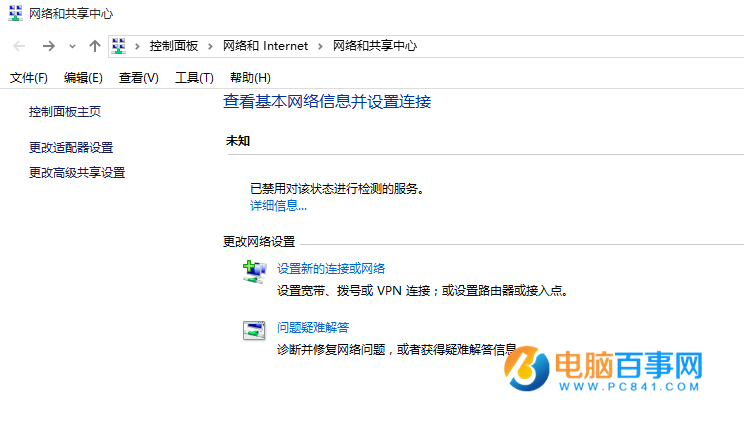
方法一:
1、按下“Win+R”組合鍵打開運行,輸入“msconfig”點擊確定;
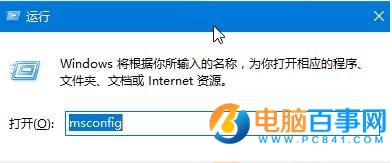
2、切換到【服務】選項卡,點擊“全部啟用”,然後點擊應用並確定,重啟計算機即可解決。
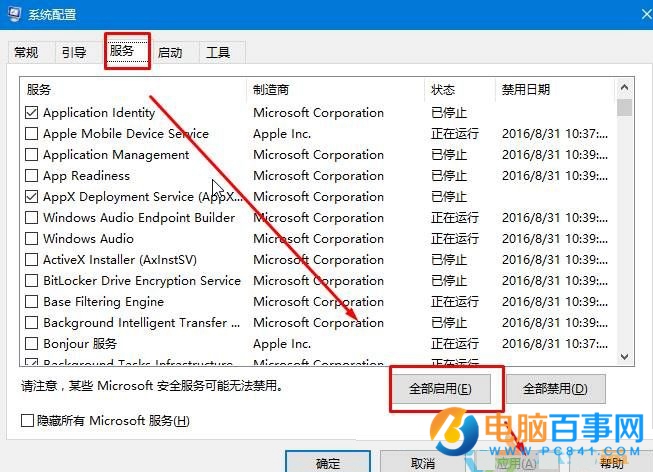
方法二:
1、按下“Win+R”組合鍵打開運行,輸入:DCOMCnfg 點擊確定打開組件服務;
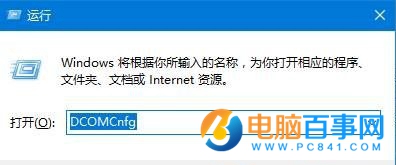
2、在左側依次點擊:組件服務—計算機—我的電腦—DCOM配置;
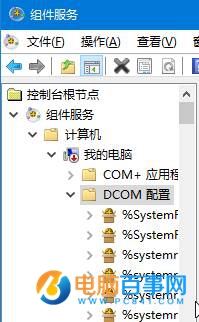
3、在右側找到“netprofm”,單擊右鍵,點擊“屬性”;

4、切換到【啟動和激活權限】點擊自定義;
5、依次點擊編輯—添加—輸入對象名稱來選擇—輸入“LOCAL SERVICE”然後點擊確定;
6、在屬性界面勾選下面的本地啟動和本地激活;
7、選擇LOCAL SERVICE 點擊應用並確定;
8、在組件服務框中左側點擊“服務”,在右側將“Network List Service”單擊右鍵,點擊啟用即可。